Risolto il problema con il Mac Impossibile connettersi all'App Store

Questo articolo esplora i motivi per cui il Mac non può connettersi all'App Store(App Store) e le soluzioni per risolvere il problema dell'App Store(App Store) che non funziona su Mac(Mac issue) . Continua a(Continue) leggere! L' App Store è il cardine del sistema operativo Apple(Apple operating) e, per la maggior parte, è estremamente affidabile. Questo negozio facile da usare viene utilizzato per qualsiasi cosa, dall'aggiornamento di MacOS al download di applicazioni ed estensioni essenziali. Potresti trovarti in una situazione in cui il Mac non riesce a connettersi all'App Store(App Store) , come illustrato di seguito.
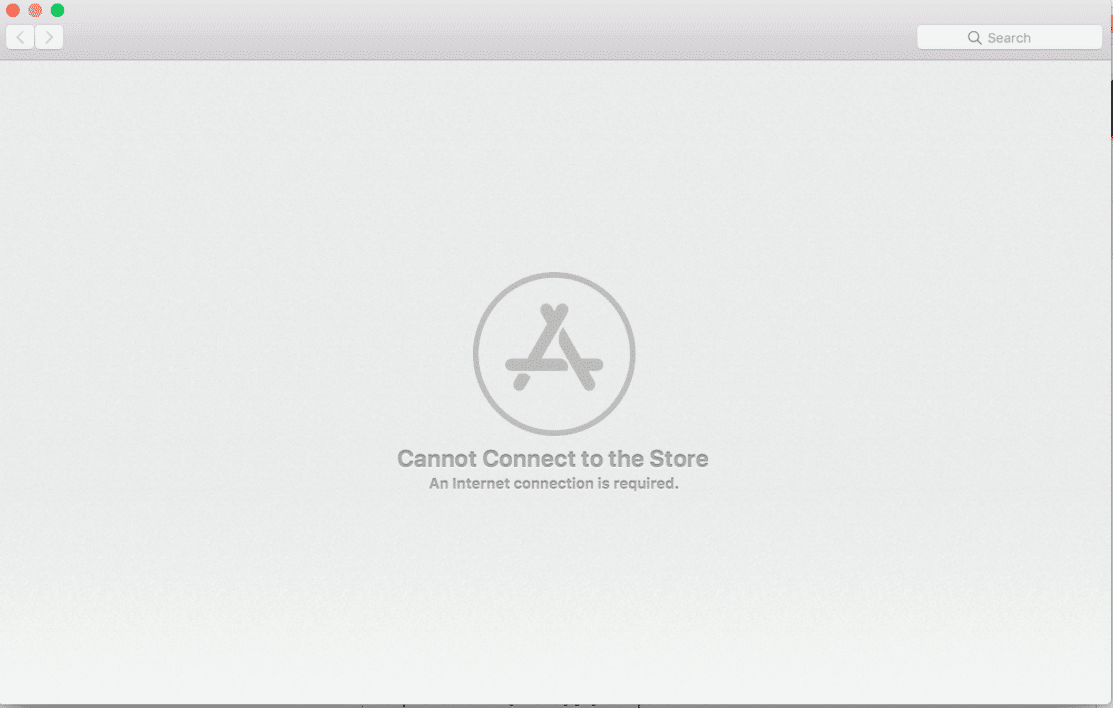
(App Store)La mancata apertura dell'App Store su Mac potrebbe influire sul normale funzionamento del tuo dispositivo e ostacolare la tua produttività. Un accesso sicuro(Secure) e affidabile all'App Store(App Store) è necessario per un uso efficiente dei servizi MacOS e Apple(MacOS & Apple services) . Pertanto(Hence) , è importante farlo funzionare il prima possibile. Anche se un App Store(App Store) che non risponde è un problema frustrante(frustrating problem) , nove volte su dieci il problema si risolve da solo. (problem resolves itself.)Aspetta solo qualche minuto con pazienza e riavvia il sistema. In alternativa, prova i metodi elencati di seguito per risolvere il suddetto problema.
Come risolvere il problema con il Mac Impossibile connettersi all'App Store(How to Fix Mac Cannot Connect to App Store)
Metodo 1: controlla la connettività Internet(Method 1: Check Internet Connectivity)
Chiaramente una connessione internet(internet connection) stabile è fondamentale per accedere all'App Store(App Store) . Se il Mac App Store non si carica, il problema potrebbe riguardare la tua rete Internet(internet network) .
Puoi eseguire un rapido test della velocità di Internet(quick internet speed test) , come mostrato di seguito.

Se scopri che Internet funziona più lentamente del solito, prova quanto segue:
- Fai clic(Click) sull'icona Wi-Fi dal menu in alto e disattiva (Off)Wi-Fi(toggle Wi-Fi) e quindi riattiva per(On ) consentire al Mac di riconnettersi a Internet.
- Scollega (Unplug) il router(your router) e attendi 30 secondi prima di ricollegarlo.
- Riavvia (Restart) il Mac(your Mac) per eliminare piccoli problemi nel dispositivo.
- Contatta il tuo provider di servizi Internet,(Contact your internet service provider,) se la connessione Internet(internet connection) è ancora instabile e lenta velocità di download. Optare(Opt) per un piano Internet(internet plan) migliore , se necessario.
Metodo 2: controlla il server Apple(Method 2: Check Apple Server)
Anche se improbabile, è possibile che tu non possa connetterti all'App Store(App Store) su Mac a causa di problemi con l' Apple Server . Puoi verificare se il server Apple(Apple server) è temporaneamente inattivo, come segue:
1. Vai alla pagina Stato del server Apple(Apple Server Status page) sul tuo browser web, come mostrato.

2. Controlla lo stato del server dell'App Store . (App Store)Se l'icona accanto è un triangolo rosso(red triangle) , il server è inattivo(down) .
Non c'è niente che si possa fare in questo scenario se non aspettare. Continua a monitorare lo stato per vedere se il triangolo rosso diventa un cerchio verde(green circle) .
Leggi anche:(Also Read:) Come riparare MacBook non si accende
Metodo 3: aggiorna macOS(Method 3: Update macOS)
Non è raro che l' App Store sia stato aggiornato insieme ad altri aggiornamenti di macOS. L'esecuzione di un macOS obsoleto potrebbe essere il motivo per cui il Mac non può connettersi all'App Store(App Store) . In questo caso, un semplice aggiornamento software(software update) potrebbe risolvere il problema dell'App Store(App Store) che non funziona su Mac(Mac issue) .
1. Fare clic sull'icona Apple(Apple icon) nell'angolo in alto a sinistra dello schermo.
2. Vai a Preferenze di Sistema(System Preferences) sul tuo Mac.
3. Fare clic su Aggiornamento software(Software Update) , come illustrato.

4. Quindi, fai clic su Aggiorna(Update ) e segui la procedura guidata sullo schermo per scaricare e installare il nuovo macOS.
Ora, il problema con il Mac App Store non carica(load issue) dovrebbe essere risolto. In caso contrario, prova la correzione successiva.
Metodo 4: impostare data e ora corrette
(Method 4: Set Correct Date & Time
)
Un'impostazione errata di data e ora(date and time) sul tuo Mac potrebbe creare scompiglio nel tuo sistema e far sì che(system and result) il Mac non si connetta al problema dell'App Store(App Store problem) . Assicurati(Make) che la data e l'ora(date and time) impostate sul tuo dispositivo corrispondano al tuo fuso orario(time zone) attuale seguendo questi passaggi:
1. Vai a Preferenze di Sistema(System Preferences) come prima.
2. Fare clic su Data e ora(Date & Time) , come mostrato.

3. Impostare manualmente (manually. )la data e l'ora . (set the date and time) In alternativa, selezionare un'opzione Imposta data e ora automaticamente . (Set date and time automatically )(Consigliato)
Nota:(Note:) in ogni caso, assicurati di selezionare prima il fuso orario(Time Zone) in base alla tua regione. Fare riferimento alla foto data per chiarezza.

Leggi anche: (Also Read:) Risolto il problema con il MacBook che(Fix MacBook) non si ricarica quando è collegato
Metodo 5: avvia il Mac in modalità provvisoria(Method 5: Boot Mac in Safe Mode)
Se ancora non riesci a connetterti all'App Store(App Store) su Mac , l'avvio del computer in modalità provvisoria(Safe Mode) potrebbe essere d'aiuto. La modalità provvisoria(Safe Mode) consentirebbe al tuo PC Mac(Mac PC) di funzionare senza funzioni in background non necessarie e potrebbe consentire all'App Store(App Store) di aprirsi senza problemi. Ecco come avviare il tuo dispositivo Mac(Mac device) in modalità provvisoria(Safe Mode) :
1. Spegni(Shut Down) il tuo Mac.
2. Premere il tasto di accensione(Power key) per avviare il processo di avvio.
3. Tieni premuto il tasto Maiusc(Shift key) fino a visualizzare la schermata di accesso

4. Il tuo Mac è ora in modalità provvisoria(Safe Mode) . Verifica se il problema con App Store non funzionante su Mac(Mac issue) è stato risolto.
Metodo 6: contatta il supporto Apple(Method 6: Contact Apple Support)
Se non riesci ancora a riparare il Mac non riesce a connettersi all'App Store(App Store) , devi contattare il team di supporto Apple(Apple Support Team) tramite il loro sito Web ufficiale(official website ) o visitare Apple Care. Il team di supporto(support team) è estremamente disponibile e reattivo. Pertanto, dovresti risolvere il problema del Mac in grado di connettersi all'App Store, in pochissimo tempo.(Thus, you should have the Mac cannot connect to App Store problem resolved, in no time.)
Consigliato:(Recommended:)
- 6 modi per risolvere l'avvio lento di MacBook
- Come utilizzare la cartella Utilità su Mac
- Correggi iMessage non consegnato su Mac
- Come bloccare i popup(Pop-ups) in Safari su Mac
Ci auguriamo che questa guida sia stata utile e che tu sia stato in grado di risolvere il problema dell'impossibilità di connessione del Mac all'App Store(fix Mac cannot connect to App Store problem) . Facci sapere quale metodo ha funzionato per te. Se hai domande o suggerimenti, lasciali nella sezione commenti(comment section) qui sotto.
Related posts
Fix App Store Missing su iPhone
5 Ways a Fix Safari Wo n't Aperto lo Mac
Come lavorare Fix Mac Camera non funziona
Fix iMessage non consegnati su Mac
12 Ways a Fix Mac Cursor Disappears
Fix AirPods non Charging Issue
6 Ways a Fix MacBook Slow Startup
Fix Snapchat Notifications Non Working (iOS & Android)
Fix No SIM Card Installed Error su iPhone
Perché è My Mac Internet So Slow All di uno Sudden?
Fix A Device Attached a System non funziona
Correzione dell'aggiornamento del software Mac bloccato durante l'installazione
Come Password Protect A Folder in Mac
Fix Invalid Response Received iTunes
Come Fix Whatsapp Images non mostrato in Gallery
Risolto il problema con FaceTime che non funzionava su Mac
Fix AirPods Disconnettizione da iPhone
Come risolvere i messaggi che non funzionano su Mac
Fix Computer non riconoscendo iphone
Come bloccare Pop-ups in Safari su Mac
